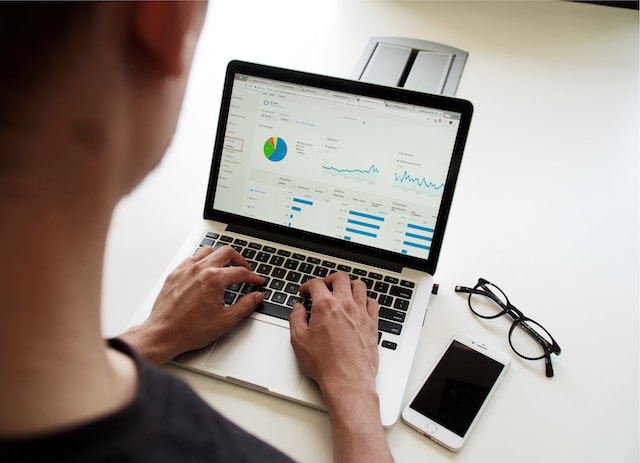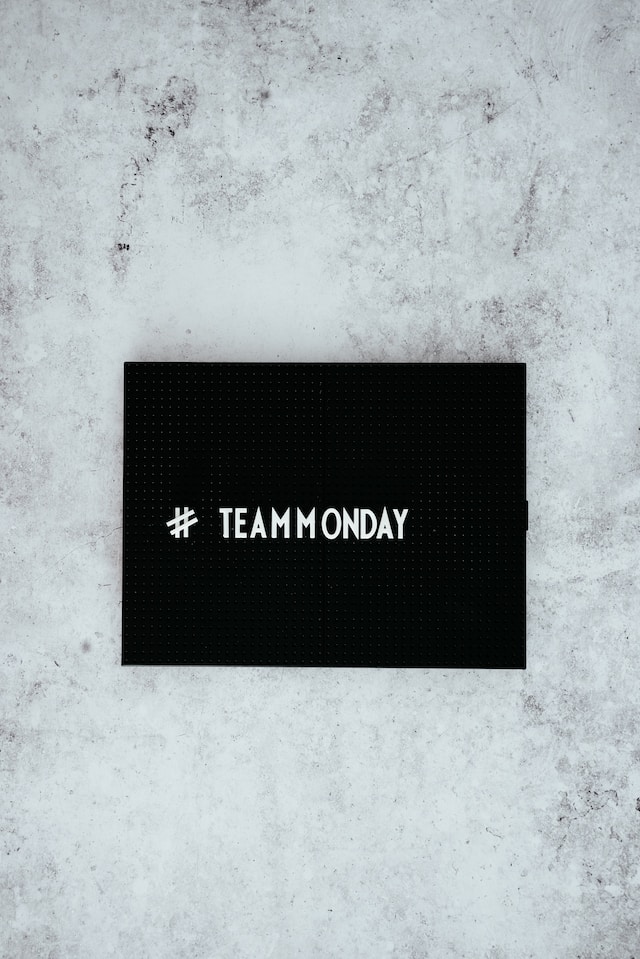Twitterには、ライブストリーミングを含む多くのエキサイティングな機能があります。Twitterのライブストリーミング機能では、ユーザーがイベントのライブ映像を中継することができます。そのため、世界中の人々が自分の場所に関係なく、リアルタイムでイベントに参加し、視聴することができます。情報を他者に頼るのではなく、展開されるままにアクセスできるのです。
なんてクールなんだろう。しかし、ではライブ・ストリームが録画済みビデオより優れている点は他にあるのだろうか?さらに、ライブ・ストリームを見る以外に、ライブ・ストリームを開始することはできるのだろうか?もしそうなら、どうやって?ご心配なく-この記事はこれらすべての質問とそれ以上に答えます。それでは、X、別名Twitterでのライブストリームの最もエキサイティングな側面を学ぶために読み続けてください。

ツイッターでライブ中継は可能か?
そう、Twitterでライブ配信を行い、リアルタイムで視聴者に動画を見せることができるのです。視聴者は、あなたのライブコンテンツやあなたが取材しているイベントを見ながら、同時に「いいね!」やコメントをすることができます。また、あなたのストリーミングセッションを共有し、公表することで、興味を持った他のユーザーが参加することもできます。
投稿とは別に、ライブストリーミングはTwitterのフォロワーとエンゲージするエキサイティングな方法の一つです。しかし、これはあなたが急いで、あなたが放映するものを計画せずにビデオセッションを開始することを意味するものではありません。
ですから、あなたがライブストリーム・セッションで話すかどうかを決めなければなりません。もしそうなら、焦点となるトピックは何か?あなたがイベントをカバーすることを決定した場合、コンテンツがあなたのターゲットオーディエンスに興味を持たせ、彼らを釘付けにすることができることを確認してください。
というのも、ストリーミングは有益ではあるが、人々が期待するものを得られない場合、終了するにはボタン1つで済むからだ。そして、ライブストリーミングから利益を得たいのであれば、できるだけ多くのエンゲージメントが必要です。
さて、"Twitterでライブ配信ができるか?"という質問に対する答えはお分かりいただけただろう。しかし、それではライブを行う前に、8つの準備段階を紹介しよう:
- ライブストリーミングセッションについて、2週間ほど前にフォロワーや視聴者に知らせましょう。
- 常にリマインダーを掲示する。
- 送信に使用するデバイスを完全に充電しておくこと。
- インターネットの接続環境を整える。
- ストリーミング・セッションを促進するための適切なツールを購入する。
- 背景、照明、その他のビジュアル面がポイントになっていることを確認してください。
- コンテンツを計画する。
- 積極的に参加することで、あなたをサポートしてくれるコミュニティやグループに参加しましょう。
準備する方法は1つだけではありません。ですから、上記のヒントに自分を限定しないでください。オンラインで他のヒントを探したり、ストリーミング・セッションを主催したことのある人にアドバイスを求めることができます。彼らはあなたと共有する他の貴重なヒントを持っているでしょう。

ツイッターでライブストリーミングをする方法
だから、もしあなたがツイッターでライブ配信をしようとしているなら、今すぐX初めて、知識を仕入れる必要がある。したがって、Twitterでライブ配信を行うにはどうすればいいのかという問題は、あなたの上達にとって非常に重要です。ライブ配信には2つの方法があります:あなたのデバイスを使う方法と、サードパーティのハードウェアやソフトウェアを使う方法です。幸いなことに、あなたはここで両方を学ぶことができます。
あなたのデバイスでライブストリーミング・ツイッターを行う
ライブストリーミングセッションの実施は、アプリさえあればシンプルで簡単です。やったことがなくても、すぐにコツをつかめるでしょう。ライブストリーミングセッションを開始すると、プロフィールに投稿として表示されます。Twitterはあなたのフォロワーのフィードにも投稿を表示します。
さらに、Twitterのアルゴリズムは、あなたのコンテンツに興味を持ちそうな人のタイムラインに投稿を表示します。同じような内容のライブストリームを検索すると、あなたの投稿が検索結果に表示されます。
そこで、あなたのデバイスを使ってXでツイッター・ライブ・セッションを開始する9つのステップを紹介しよう:
- 端末を開き、Twitterアプリを起動します。
- トップページから、投稿作成ボタンをタップします。画面右下の青いプラスアイコンです。
- タブの下部に、録画アイコンの横にカメラのアイコンが表示されます。カメラマークをタップします。
- カメラへのアクセスをXに許可するよう求めるメッセージがポップアップ表示されます。同意するには、続けるをクリックします。
- 別の許可ポップアップが表示されるので、OKをクリックして続行する。カメラが開きます。
- 画面右下の「ライブ」をクリック。
- What's happeningのテキストフィールドには、動画の説明とライブロケーションを追加できます。
- 画面右側のアイコンで、チャットルームの設定を変更することができます。
- ライブボタンをタップすると、セッションが開始されます。
サードパーティのコンピュータウェアでXライブストリームをホストする
Twitterでコンテンツをストリーミングするために使えるサードパーティ製のアプリケーションがいくつかある。その良い例がStreamlabsだ。しかし、いくつかの選択肢があるため、使用するコンピュータウェアのマニュアルを入手するのがベストだろう。
各システムは若干異なる可能性があるため、その手順についてより良いアイデアを得ることができます。とはいえ、海外のエンコーダーを使ってXでライブストリームを行うには、一般的な手順があります。以下は、サードパーティのモバイルアプリを使ってTwitterライブストリームを行うための7つの手順です:
- お使いのデバイスでストリーミングアプリまたはソフトウェアを起動し、設定に進みます。
- "カスタム・ストリーミング・サーバー "オプションを探し、選択する。
- 表示されるドロップダウンメニューからTwitterまたはXを選択する。
- Twitterアカウントでエンコーダーを認証し、Xで機能するためのアクセスを許可します。
- 前のステップを完了するには、ユーザー名とアクセス許可を使用してXアカウントにログインします。
- プロンプトに従って、すべての許可を与えるか、受け入れる。
- ライブストリームを開始することができます。
Twitterでライブビデオを終了させる方法をお探しなら、開始するよりも簡単です。画面の左隅にある停止ボタンを探して押すだけです。そうすれば、ライブセッションはすぐに終了します。

ツイッターでライブストリームを見るには?
ツイッターのライブストリームを見るには、ライブストリームを見つけて参加すればいい。しかし、ツイッターでライブストリームを見るにはどうすればいいのか、という質問に完全に答えるには、一文だけでは足りない。ストリーミング番組を見るために必要なのは、ボタンを押すことだけだと思うかもしれない。しかし、それだけではありません。
Xをスクロールしている間にライブストリームを見つけられればいいのですが、そう頻繁には起こりません。タイムラインにライブ動画が表示されるのは、フォローしているアカウントがTwitterでライブ配信を行った場合です。また、フォローしている誰かが自分のプロフィールでライブ動画をシェアした場合も、タイムラインでライブ動画を見ることができます。
ほとんどのユーザーのライブストリームにアクセスできますが、非公開のTwitterアカウントの所有者が主催するライブストリームを見ることはできません。同様に、あなたのアカウントが非公開の場合、あなたがフォロワーとして認めた人だけがあなたのライブセッションを見ることができます。
ライブストリームを楽しんでいるアカウントがいれば、プロフィールのベルのアイコンをタップして通知を受け取ることができる。そうすれば、そのユーザーがライブ配信をするたびにTwitterが知らせてくれる。Xでライブストリームにアクセスして視聴するもう一つの方法は、ライブビデオを検索することです。
このプラットフォームはライブストリーミングを投稿としてアップロードするので、Twitterの検索機能を使ってライブストリーミングを見つけることができる。また、ライブストリーマーのユーザー名やハンドル名を検索して、そのコンテンツにアクセスすることもできる。また、ライブストリーミングコミュニティに参加して、特定のトピックに関する多様なライブセッションにアクセスすることもできる。
また、Twitterコミュニティの一員になれば、ライブセッションを予定するたびにエンゲージメントを高めることができます。さらに、Xの「Explore」や「Trend」タブを使えば、フォローしていない人のライブストリームを見つけて視聴することもできます。
Twitterライブストリームの最長時間は?
ライブ放送セッションの時間は、事前にスケジュールを組むかどうかによって異なります。ライブストリームを事前にスケジュールした場合、コンテンツを送信する時間は6時間となります。
一般的に言って、ライブセッションは6時間で十分です。しかし、余分な時間が必要な場合は、セッションが終了する前にフォロワーに知らせ、すぐに新しいセッションを始めてください。
ご心配なく。Twitterは自動的に前回のセッションを投稿として保存するので、後で見つける心配はありません。ただし、スケジューリングせずにブロードキャストする場合、時間制限はありません。可能な限り長く続けることができます。
しかし、ブロードキャスト・セッションが長引けば長引くほど、遅くなる可能性があることに注意してください。したがって、リプレイの問題が発生する可能性があります。事前にスケジュールを立てることで、ライブセッションを事前に宣伝できることを覚えておいてください。
人々はまた、あなたのTwitterのエンゲージメントが成長するようにリンクを共有し、公表するのに役立ちます。ですから、ライブ放送をスケジュールしたり開始したりする前に、これらの要素を考慮してください。また、ライブストリーミングを行う際は、Twitterのコンテンツポリシーに反するメディアを表示しないようにしましょう。
具体的には、XではNSFWコンテンツは避けた方がいい。もし不快なコンテンツを投稿してしまったなら、削除した方がいい。しかし、ライブストリームを削除する理由はそれだけではありません。ライブストリームを削除したい場合は、投稿を検索し、三点アイコンをタグ付けしてから削除してください。
それは簡単ですが、複数の削除は複雑になる可能性があります。そこで、私たちがお手伝いします。TweetEraserでは、複数選択を可能にすることで、削除後を簡素化する効率的なツールを発明しました。
投稿履歴をフィルタリングし、削除したいものを削除する前にライブストリーミングツイッターを検索することができます。このツールを使えば、ツイートやアーカイブを削除することもできます。さあ、今日からTwitterのタイムラインをフィルタリングして削除しましょう!